Tüm favori şovlarınızı veya videolarınızı büyük bir ekranda izlemek istiyorsanız Samsung akıllı TV en iyisidir. Bunun dışında, üzerinde çalışmak için Hulu Uygulamasına da ihtiyacımız var. Ya çalışmıyorsa?
Hulu çoğu akıllı TV ile uyumludur. Akıllı olmayan TV’lere sahip olanlar için, Hulu’ya erişmek için bir akış cihazı bağlamak gerekir.
Android tabletler ve telefonların yanı sıra iPhone ve iPad gibi Apple cihazları da dahil olmak üzere çeşitli cihazlarda Hulu’nun keyfini çıkarabilirsiniz. Ayrıca Chromecast özellikli cihazlar ve Fire Stick ve Fire Tabletler gibi Amazon ürünleriyle de uyumludur.
Hulu Uygulamasının Samsung TV’de çalışmadığı birkaç sezon var. Bunun nedeni TV’nizin eski yazılımı veya başka pek çok neden olabilir.
Bu makalede, Samsung TV’de Hulu Uygulamasını düzeltmenin yollarını bulacağız. Ayrıca bu sorunun arkasındaki nedenleri de öğreneceğiz.
Hadi yolları birlikte keşfedelim!
| Sebep Açıklaması | |
|---|---|
| Ağ Bağlantısı Sorunları | Zayıf veya dengesiz internet bağlantısı Hulu uygulamasının arızalanmasına neden olabilir. Ağ bağlantınızı kontrol edin ve yönlendiricinizi yeniden başlatın. |
| Hesap Kimlik Doğrulama Sorunu | Hulu hesabı kimlik doğrulamasıyla ilgili sorunlar, uygulamanın Samsung TV’nizde çalışmasını engelleyebilir. Hesap kimlik bilgilerinizi iki kez kontrol edin ve tekrar oturum açın. |
| Cihaz Uyumluluğu | Bazı Samsung TV modelleri Hulu uygulamasıyla tam uyumlu olmayabilir. TV modelinizin Hulu tarafından resmi olarak desteklenip desteklenmediğini doğrulayın ve uyumluluk gereksinimlerini kontrol edin. |
| Uygulama Önbelleği Bozulması | Hulu uygulamasının önbelleği bozulabilir ve performans sorunlarına yol açabilir. Samsung TV’nin ayarlarından uygulama önbelleğini temizleyin. |
| HDMI Bağlantı Sorunu | Samsung TV’nizi harici cihazlara bağlayan HDMI kablosunun güvenli bir şekilde bağlandığından emin olun ve farklı bir HDMI bağlantı noktası kullanmayı deneyin. |
| Sistem Yazılımı Çakışmaları | Samsung TV’nizde çalışan diğer uygulamalar veya sistem yazılımı Hulu uygulamasıyla çakışabilir. TV’nizin sistem yazılımını güncelleyin ve gereksiz arka plan uygulamalarını kapatın. |
| DNS Sorunları | Samsung TV’nizdeki yanlış DNS ayarları Hulu uygulamasının bağlantısını etkileyebilir. Ağ ayarlarınızı kontrol edin ve alternatif DNS sunucuları kullanmayı düşünün. |
| Uygulama İzinleri | Hulu uygulamasının Samsung TV’nizde ağınıza ve depolama alanınıza erişmek için gerekli izinlere sahip olduğunu doğrulayın. TV ayarlarında gerekli izinleri verin. |
| Ebeveyn Kontrolü Ayarları | Samsung TV’nizde etkinleştirilmiş ebeveyn kontrolü ayarları Hulu uygulamasına erişimi kısıtlayabilir. Uygulamaya erişime izin vermek için ayarları düzenleyin. |
| Donanım Yazılımı Hataları | Donanım yazılımı hataları uygulamaların arızalanmasına neden olabilir. Samsung TV’niz için mevcut aygıt yazılımı güncellemelerini kontrol edin ve yükleyin. |
| Aşırı Yüklenmiş Uygulama Önbelleği | Aşırı yüklenmiş bir uygulama önbelleği performans sorunlarına yol açabilir. Samsung TV’nizdeki uygulama verilerini (sadece önbelleği değil) temizleyin. |
| Sunucu Tarafı Sorunları | Geçici sunucu tarafı sorunları veya Hulu’nun bakım faaliyetleri uygulamanın çalışmamasına neden olabilir. Bir süre bekleyin ve uygulamayı daha sonra kullanmayı deneyin. |


Hulu Logosu
Ağ bağlantısı sorunları
Yönlendiriciniz çalışıyor ancak internet hızınız düşükse ne olacak? Yavaş internet hızı da Hulu Uygulamasının çalışmamasına neden olabilir. Bu sorunun hemen farkına varmak için normal internet hızını bilmelisiniz.
Akıllı TV’ler saniyede beş megabit (5Mbps) hızında internete ihtiyaç duyar. Bu hız, 720p çözünürlükte video ve film izlemenizi sağlar.
İnternet Hızı Nasıl Kontrol Edilir?
Samsung TV’nizde internet hızınızı kontrol edebilirsiniz. Öğrenmek için aşağıdaki adımlara bakın.
- Uzaktan kumandanızdaki “Smart Hub” düğmesini basılı tutun.
- “Web Tarayıcısı” üzerine dokunun ve hız testi çalışacaktır.
- Bir sorun olması durumunda internet servis sağlayıcınızla iletişime geçin.
Hesap kimlik doğrulama sorunu
Ayrıca, paylaşılan bir Hulu hesabı kullanıyorsanız ve birden fazla cihaz aynı anda oturum açtıysa, kimlik doğrulama sorunlarıyla karşılaşabileceğinizi de belirtmek gerekir.
Hulu, hesap başına sınırlı sayıda eş zamanlı akışa izin verir, bu nedenle maksimum akış sayısının zaten kullanılmadığından emin olun.
Hesap kimlik doğrulama sorunlarını çözmek için, giriş bilgilerinizi doğrulayarak, aboneliğinizin etkin olduğundan emin olarak ve doğru şifreyi kullanarak başlayın.
Sorun devam ederse, Samsung TV’de Hulu hesabınızdan çıkış yapmayı ve ardından tekrar giriş yapmayı deneyin. Bu, kimlik doğrulama sürecini yenileyebilir ve potansiyel olarak geçici aksaklıkları çözebilir.
Cihaz uyumluluğu
Resmi uyumluluğu kontrol edin:
Samsung TV modelinizin Hulu tarafından resmi olarak desteklenip desteklenmediğini doğrulayarak başlayın. TV modelinizin Hulu uygulamasıyla uyumlu olduğundan emin olmak için Hulu destek web sitesini ziyaret edin veya müşteri hizmetleriyle iletişime geçin. Size desteklenen cihazların bir listesini ve özel gereksinimleri sağlayabilirler.
Samsung TV’nizi güncelleyin:
Samsung TV’nizin yazılımının (firmware) güncel olduğundan emin olun. Üreticiler, Hulu uygulaması da dahil olmak üzere çeşitli uygulamalarla uyumluluğu artırabilecek ürün yazılımı güncellemelerini düzenli olarak yayınlar. TV’nizdeki ayarlar menüsüne gidin, “Yazılım Güncelleme” veya “Sistem Güncelleme” seçeneğini bulun ve mevcut güncellemeleri kontrol etmek ve yüklemek için talimatları izleyin.
Hulu uygulamasını güncelleyin:
Hulu uygulamasını bir süredir güncellemediyseniz, Hulu Samsung TV’nin en son sürümüyle çalışmayı durdurabilir. Bu yüzden Hulu uygulamanızı güncellediğinizden emin olun.
Güncel olmayan bir Hulu Uygulaması ciddi bir sorundur. Siz güncelleyene kadar çökmeye devam edecektir. Güncel olmayan uygulamaların hiçbir faydası yoktur.
Güncellemelerin neden bu kadar önemli olduğunu düşünebilirsiniz? Güncellemeler uygulamaların çalışmasını sağlar ve ayrıca hataları düzeltir.
Samsung Smart TV’de Hulu Uygulamanızı güncellemek için belirli adımları izlemeniz gerekir
- Uzaktan kumandanızdaki “Smart Hub” düğmesine basın ve “Menü “ye dokunun.
- “Öne Çıkanlar” düğmesini basılı tutun ve “Hulu “ya basın.
- Bir alt menü görünecektir, ardından “Tümünü seç “e tıklayın.
- Son olarak, “Güncelle “ye basın.
Hala aynı sorunla karşı karşıyaysanız müşteri desteğiyle iletişime geçmelisiniz. Sorununuzu çözmenizde size yardımcı olacaklardır. TV’nizde bir sorun varsa, yenisiyle değiştirmelerini isteyin.


Uygulama önbelleği bozulması
Ön Bellek, geçici dosyaları depoladığı özel bir depolama alanıdır.
Depolanan önbellek ve veriler yayın sorunlarına neden olabilir. Dolayısıyla, Samsung TV’nizdeki Hulu’nun önbelleğini ve verilerini temizlemediyseniz, sorun yaşayabilirsiniz.
Ön Bellek Nasıl Temizlenir?
Hulu’nun önbelleğini ve verilerini temizlemek için aşağıdaki adımları izleyin:
- Uzaktan kumandanızda “Ana Sayfa” düğmesine tıklayın.
- Şimdi, “Ayarlar” seçeneğini seçin.
- Aşağı kaydırın ve “Destek” seçeneğini seçin.
- Ardından, “Cihaz Bakımı Seçeneği “ni seçin.
- “Depolamayı Yönet” seçeneğine dokunun.
- “Hulu “yu seçin ve ayrıntılarını görüntüleyin.
- “Verileri temizle “ye basın ve “Önbelleği temizle “ye dokunun.
Bu adımları 2020 ve 2021’den sonra piyasaya sürülen Samsung TV’lerde gerçekleştirebilirsiniz.
HDMI Bağlantı Sorunu
Arızalı bir HDMI bağlantısı kesintili veya kararsız bir sinyale yol açabilir. Bu, Hulu içeriğini izlerken videonun titremesine, donmasına veya yapaylıklara neden olabilir. İzleme deneyiminizi bozabilir ve en sevdiğiniz programların veya filmlerin keyfini çıkarmanızı zorlaştırabilir.
Güvenilir olmayan bir HDMI bağlantısı, video kalitesinin düşmesine neden olabilir. Hulu uygulamasının video oynatımında pikselleşme, bulanıklık veya bozulma fark edebilirsiniz. Bu, içeriğin net görünmemesine neden olabilir ve genel görsel deneyimi etkileyebilir.
Bazı harici cihazlar HDMI ile bağlandığında, Hulu uygulamasını bir uzaktan kumanda veya diğer giriş cihazları aracılığıyla kontrol etmek gibi ek işlevler sunar. HDMI bağlantısı düzgün çalışmıyorsa, bu kontrol özellikleri beklendiği gibi çalışmayabilir ve Hulu uygulamasında gezinmeyi ve etkileşimde bulunmayı zorlaştırabilir.


Sistem Yazılımı Çakışmaları
Sistem yazılımı çakışmaları, Samsung TV’nizde çalışan sistem yazılımı ile diğer uygulamalar veya işlemler arasında çakışma veya uyumluluk sorunları olduğunda ortaya çıkan sorunları ifade eder. Bu çakışmalar, TV’nizdeki Hulu uygulamasının performansını ve işlevselliğini etkileyebilir.
Bunları çözmek için TV’nizin yazılımını güncel tutun ve gereksiz arka plan uygulamalarını kapatın. Çakışmalar devam ederse, Samsung’un müşteri desteğinden veya profesyonel bir teknisyenden yardım isteyin. Sistem yazılımı çakışmalarının çözülmesi, Hulu uygulamasında sorunsuz ve kesintisiz akış sağlar.
DNS Sorunları
Hulu Samsung DNS sorunları, Samsung TV’deki DNS yapılandırmasında sorun olduğunda ortaya çıkar ve Hulu uygulamasının gerekli sunuculara bağlanamamasına neden olur.
Bu sorunu çözmek için:
- Samsung TV’nizdeki ağ ayarlarına erişin ve DNS ayarlarını manuel veya özel olarak değiştirin.
- Google DNS (8.8.8.8 ve 8.8.4.4) veya OpenDNS (208.67.222.222 ve 208.67.220.220) gibi güvenilir genel DNS sunucu adreslerini kullanın.
- DNS değişikliklerini uyguladıktan sonra hem Samsung TV’nizi hem de ağ yönlendiricinizi yeniden başlatın.
- Sorun devam ederse, TV’nizdeki Hulu uygulamasının önbelleğini ve verilerini temizleyin.
- Daha fazla yardım için Hulu destek birimine veya ağ sağlayıcınıza başvurun.
DNS sorunlarını gidererek Hulu uygulamasına istikrarlı bir bağlantı sağlayabilir ve Samsung TV’nizde kesintisiz yayın izlemenin keyfini çıkarabilirsiniz.
Uygulama izinleri
Uygulama izinleri, bir cihazdaki bir uygulamaya verilen erişimi ve işlevselliği belirleyen ayarlardır.
Samsung TV’nizde Hulu uygulamasını kullanırken, uygulama izinleri uygulamanın mikrofon, kamera veya depolama alanı gibi hangi kaynakları kullanabileceğini kontrol eder.
Uygulama izinlerini ayarlamak, uygulamanın TV’nizdeki hassas bilgilere ve özelliklere erişimini kontrol etmenizi sağlar.
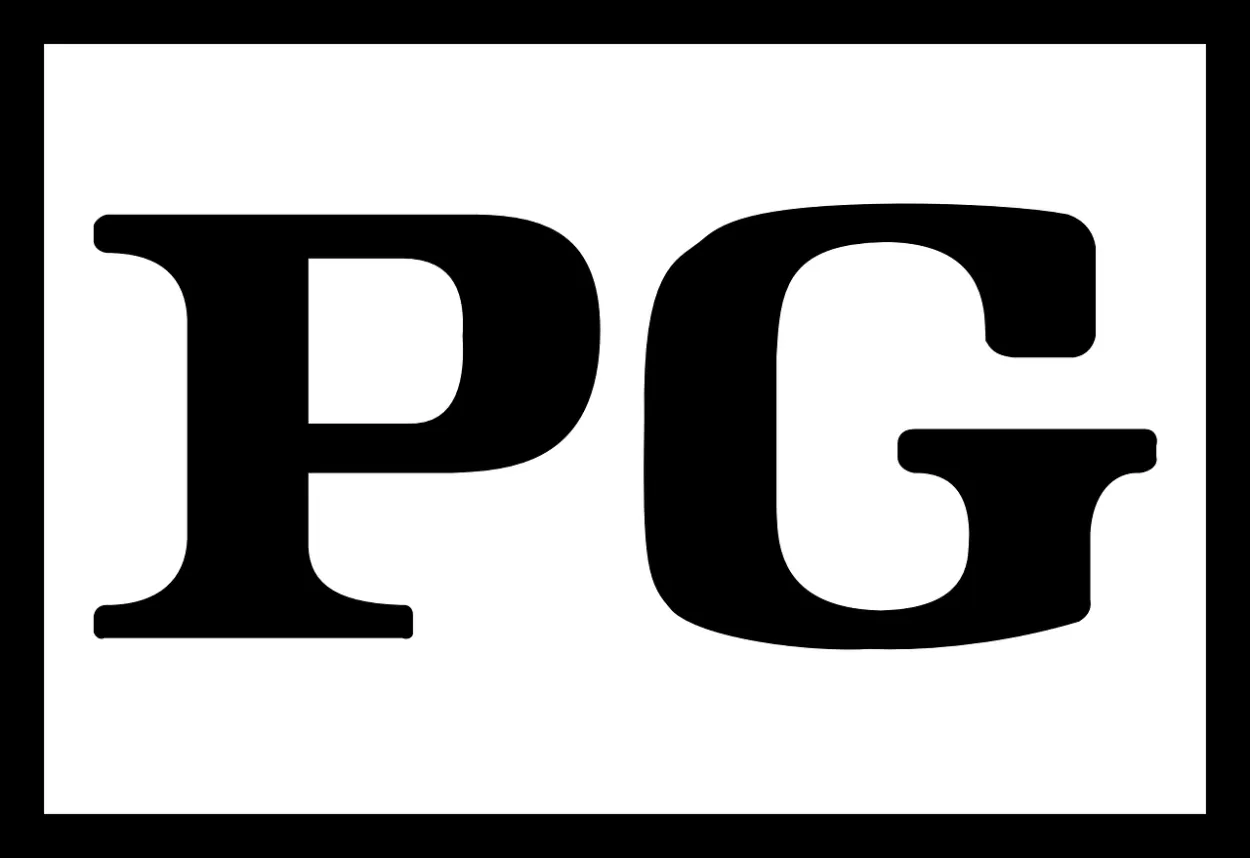
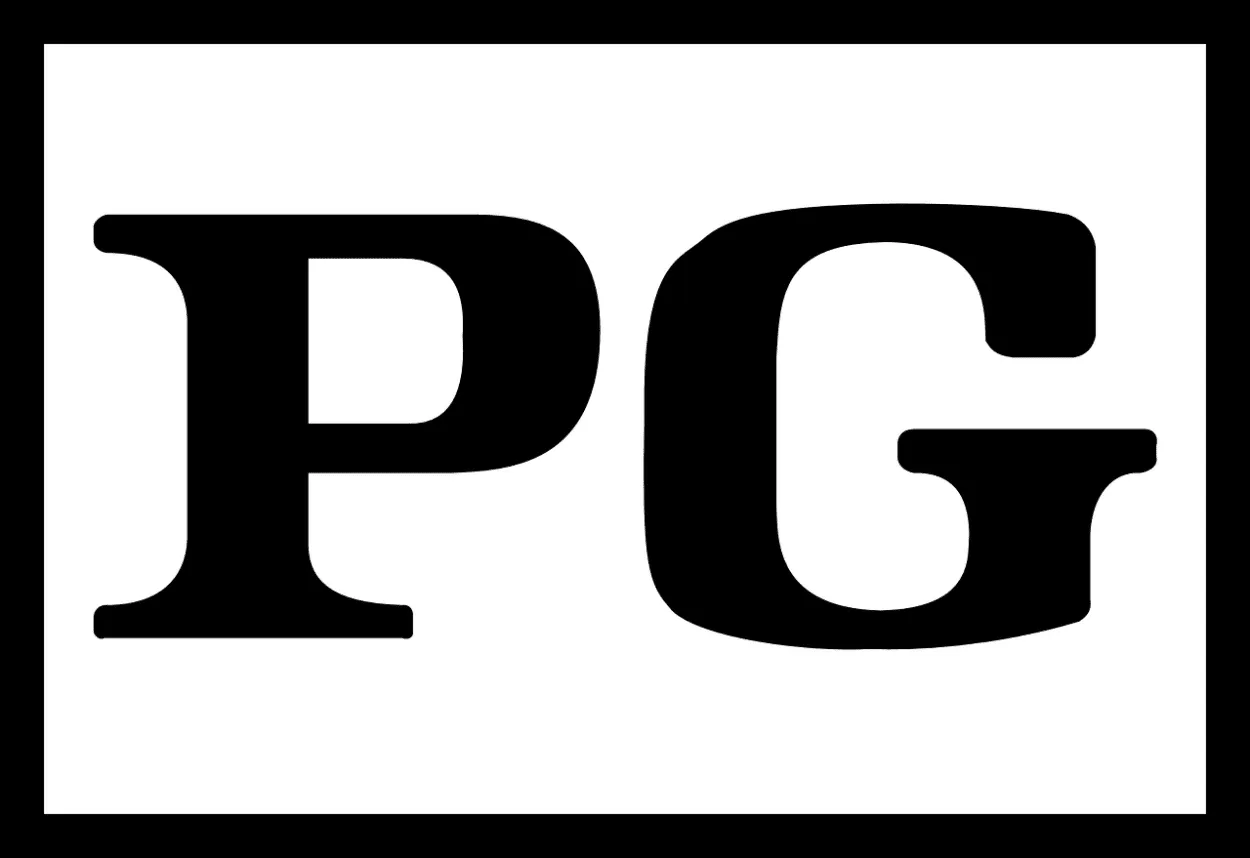
Ebeveyn Kontrolü Ayarları
Ebeveyn Kontrolü Ayarları
Ebeveyn kontrolü ayarları, özellikle çocukların güvenliği için bir cihazda erişilebilecek veya görüntülenebilecek içeriği sınırlamak veya kontrol etmek için tasarlanmış özelliklerdir.
Ebeveyn kontrolü ayarları, içeriğin derecelendirmelere, türlere veya belirli kriterlere göre doğru bir şekilde kategorize edilmesine dayanır.
İçerik yanlış etiketlenir veya yanlış kategorize edilirse, belirli şovlara veya filmlere erişimin filtrelenmesinde veya kısıtlanmasında aksaklıklara yol açabilir. Bu da içeriğin engellenmemesi gerekirken engellenmesine ya da kısıtlanması gerekirken izin verilmesine neden olabilir.
Donanım Yazılımı Hataları
Donanım yazılımı hataları, Samsung TV’niz de dahil olmak üzere bir cihazın donanım yazılımındaki yazılım sorunlarını veya hatalarını ifade eder. Donanım yazılımı, TV’nin işlevselliğini kontrol eden gömülü yazılımdır.
Arızalar, TV’nin yazılımında donma, çökme veya performans sorunları gibi çeşitli sorunlara neden olabilir. Bu aksaklıklar potansiyel olarak Hulu uygulamasının performansını etkileyebilir ve yayın deneyiminizi bozabilir.


En sevdiğiniz programları Hulu App’te izleyin
Aşırı Yüklenmiş Uygulama Önbelleği
Uygulama önbelleği, Hulu gibi bir uygulamanın performansı artırmak ve belirli öğelere erişimi hızlandırmak için verileri depoladığı geçici bir depolama alanıdır.
Zamanla, uygulama önbelleği gereksiz verileri biriktirebilir veya aşırı yüklenebilir, bu da uygulamanın yavaş başlatılması, arabelleğe alma veya donma gibi sorunlara yol açabilir. Hulu uygulaması için uygulama önbelleğini temizlemek bu sorunları çözmeye ve performansı artırmaya yardımcı olabilir.
Sunucu Tarafı Sorunları
Sunucu tarafı sorunları, Samsung TV’nizden ziyade Hulu hizmetinin sunucu tarafında meydana gelen sorunları veya aksaklıkları ifade eder.
Bu sorunlar bakım, teknik sorunlar veya Hulu sunucularına olan yüksek talep nedeniyle ortaya çıkabilir.
Sunucu tarafında sorunlar meydana geldiğinde, bunlar TV’nizdeki Hulu uygulamasının kullanılabilirliğini, performansını veya akış kalitesini etkileyerek hatalara, arabelleğe almaya veya içeriğe erişememeye neden olabilir.
Bu terimleri anlayarak, Samsung TV’nizdeki Hulu uygulamasının performansını ve işlevselliğini etkileyebilecek çeşitli faktörleri daha net bir şekilde anlayabilirsiniz.
SSS
Samsung TV’nizi Nasıl Soğuk Açarsınız?
Bu basit bir yöntemdir:
- Samsung TV uzaktan kumandanızı alın.
- TV kapanana kadar uzaktan kumandanın güç düğmesini basılı tutun ve ardından açın.
- Beş ila on saniye bekleyin.
- Ardından Hulu Uygulamasını başlatın.
Samsung TV’de Smart Hub Nasıl Sıfırlanır?
Hulu Uygulaması Samsung TV’nize yüklenmiyorsa, TV’nizdeki Smart Hub’ı sıfırlayın. Hulu Uygulamasının Samsung TV’de çalışmamasının nedeni Smart Hub olabilir.
- Samsung TV “Ana Ekranı “nı açın.
- “Ayarlar “ı seçin ve “Destek” seçeneğine basın.
- “Kendi Kendine Teşhis” üzerine dokunun.
- Aşağı kaydırın ve “Smart Hub’ı Sıfırla “yı seçin.
- İşlemi onaylamak için bir pin girin.
- Şimdi, sıfırlama işlemi başlayacaktır.
Samsung TV’de Smart Hub’ı sıfırlamanın akıllı TV’nize indirilen tüm verileri, hesapları ve uygulamaları sileceğini unutmayın. Hata çözülmezse hemen diğer yönteme geçin.
Samsung TV’nizi Nasıl Güncellersiniz?
Önceki tüm yöntemleri denediyseniz ancak yine de Hulu Uygulaması çalışmıyorsa, TV’nizin yazılımını güncelleyin.
Samsung TV yazılımınız Hulu Uygulamasının çalışması için çok eskiyse, bir sorunla karşılaşırsınız. Gerekirse, TV’nizin yazılımını güncelleyin.
- TV’nizdeki “Ana Sayfa” düğmesine basın.
- Şimdi, “Ayarlar “a gidin.
- “Yazılım Güncelleme Seçeneği “ne dokunun.
- “Şimdi Güncelle” seçeneğini seçin.
- Ardından, güncellemeyi onaylamak için “Evet “e basın.
Sonuç
- Samsung TV’nizdeki Hulu uygulamasıyla ilgili sorunlar yaşamak sinir bozucu olabilir, ancak doğru sorun giderme adımlarıyla bu sorunların çoğu çözülebilir. Hesap kimlik doğrulaması, cihaz uyumluluğu, HDMI bağlantısı, sistem yazılımı çakışmaları ve DNS sorunları gibi faktörleri göz önünde bulundurarak ortaya çıkabilecek yaygın sorunları çözebilirsiniz.
- Hulu hesabınızın doğru şekilde doğrulandığından emin olun ve sorunsuz bir yayın deneyimi sağlamak için cihaz uyumluluğu gereksinimlerini kontrol edin. Kablo bağlantılarını kontrol ederek, farklı bağlantı noktalarını deneyerek ve uyumluluğu doğrulayarak HDMI bağlantı sorunlarını giderin. TV’nizin yazılımını güncel tutarak ve arka plan işlemlerini yöneterek sistem yazılımı çakışmalarını giderin.
- Ayrıca, DNS sorunları Samsung TV’nizdeki DNS ayarlarını düzenleyerek ve güvenilir genel DNS sunucu adreslerini kullanarak çözülebilir. Sunucu tarafındaki sorunların da Hulu uygulamasının performansını etkileyebileceğini ve bunların genellikle Hulu’nun teknik ekibi tarafından çözüldüğünü unutmamak önemlidir.
- Bu adımları izleyerek ve gerektiğinde uygun yardımı arayarak, Hulu uygulamasının Samsung TV’nizde çalışmasını engelleyen engellerin üstesinden gelebilirsiniz. Sorunlar devam ederse Hulu’nun müşteri desteğine ulaşmayı veya daha fazla rehberlik için profesyonellere danışmayı unutmayın.
İlgili Makaleler
- Ölü veya Çevrimdışı AirPods’unuzu Nasıl Bulursunuz!(Kolay Kılavuz)
- Alexa Walmart’ta Ne Kadar? (Açıklandı)
- Bir Airpod Diğerinden Daha mı Yüksek Sesli? (Çözümlü Nedenler)
